Uppdatera mallar för e-postavisering
Metoden som används för att debitera skatt för kunder i din butik uppdateras.För att upprätthålla bästa köpupplevelse för dina kunder krävs vissa ändringar i dina mallar för e-postavisering.Om du använder standardmallar för dina e-postaviseringar uppdateras mallarna automatiskt och ingen åtgärd behövs.Om du har anpassat dina aviseringsmallar kan du behöva ändra dina aviseringsmallar manuellt.Alla anpassade mallar kan inte uppdateras automatiskt.
När metoden som används för att debitera skatt för kunder uppdateras visas uppskattade skatteberäkningar för kunder i USA under betalningsprocessen. När betalningsprocessen är klar beräknas och debiteras kunden det slutliga skattebeloppet. Som ett resultat av detta måste vissa delar av dina mallar för e-postavisering uppdateras.
Om din butik fungerar i en skatte-inkluderande region som EU, och du har ändrat dina aviseringsmallar för att representera ordervärden med skatt inkluderad, krävs inga ändringar i dina mallar.
Uppdatera mallar för e-postavisering
Att göra ändringar i dina mallar för e-postavisering kan få oväntade effekter. Det är en bra idé att kopiera din mall genom att kopiera och klistra in den i ett annat dokument, till exempel Google Dokument, innan du gör ändringar. Klicka på Förhandsgranska för att granska dina ändringar och se till att de fungerar som förväntat innan du klickar på Spara.
Orderbekräftelse och orderredigerade mallar
Genom att följa dessa steg tas transaktionsbeloppet bort från orderbekräftelsen och orderredigerade mallar. Detta gör att kunder inte får ett transaktionsbelopp som kanske inte är slutgiltigt.
Innan du gör ändringar
Standardmeddelandet för e-post visas som nedan innan du gör några ändringar. Dina mallar och förhandsgranskningar av aviseringar kan se annorlunda ut, beroende på dina anpassningar.
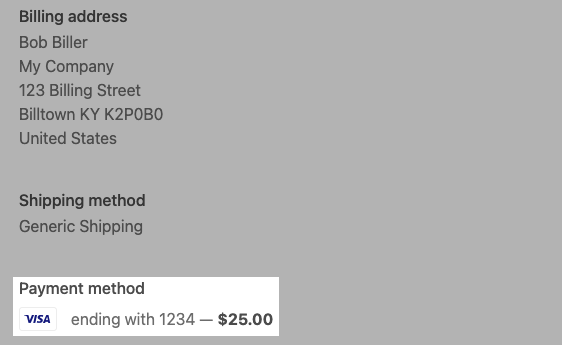
Steg:
- Från din Shopify-administratör går du till Inställningar > Aviseringar.
- Klicka på beställningsbekräftelse.
- Leta reda på avsnittet som börjar med
<p class="customer-info__item-content">. - Radera alla förekomster av kodfragmentet
— <strong>{{ transaction.amount | money }}</strong>som visas i det här avsnittet. Om du vill ha ett exempel på hur det kan visas i din Shopify-admin, se exempel på orderbekräftelsemall. - Valfritt: Förhandsgranska dina ändringar genom att klicka på Förhandsgranska.
- Klicka på Spara.
- Återgå till Inställningar > Aviseringar.
- Klicka på Order redigerad.
- Leta reda på avsnittet som börjar med
<p class="customer-info__item-content">. - Radera alla förekomster av kodfragmentet
— <strong>{{ transaction.amount | money }}</strong>som visas i det här avsnittet. Om du vill ha ett exempel på hur det kan visas i din Shopify-admin, se exemplet med orderredigerad mall. - Valfritt: Förhandsgranska dina ändringar genom att klicka på Förhandsgranska.
- Klicka på Spara.
Exempel
Följande exempel identifierar kodfragment som ska tas bort med hjälp av standardaviseringsmallarna. Dina meddelandemallar kan se annorlunda ut beroende på hur mycket de anpassats.
Orderbekräftelse
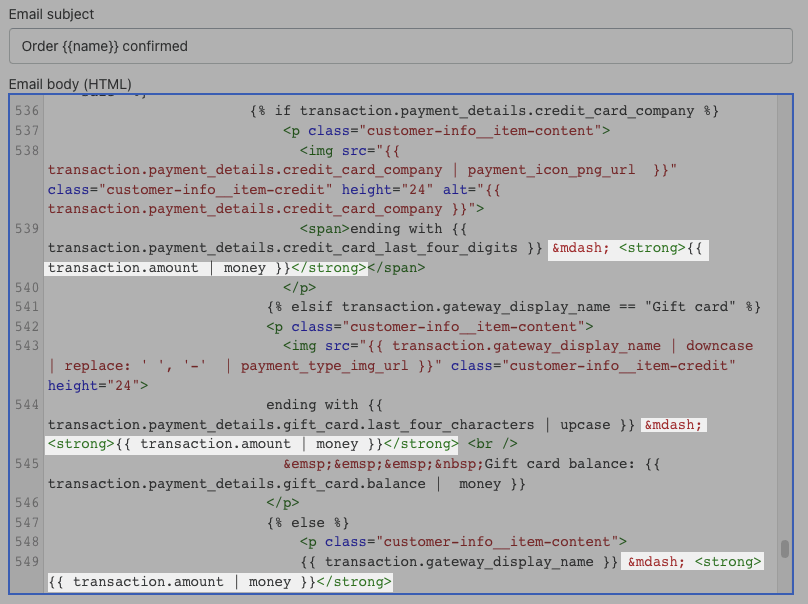
Order redigerad
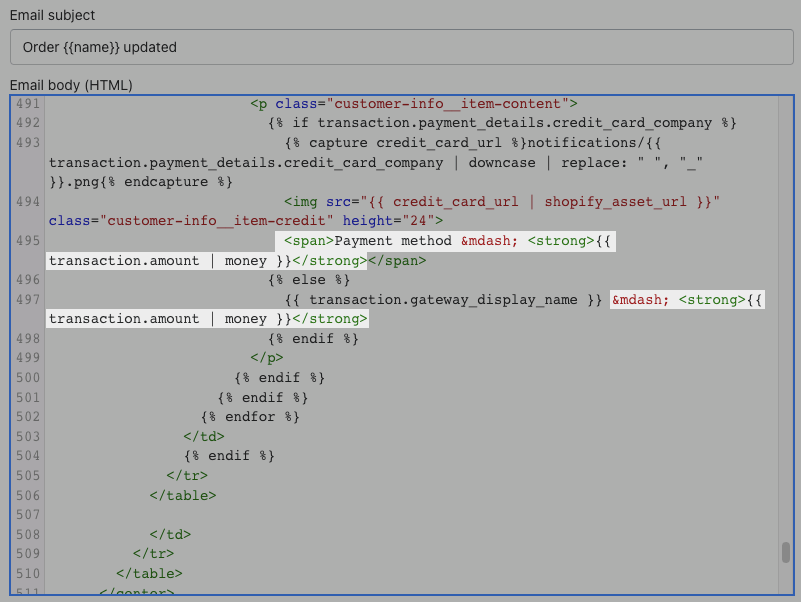
Efter att ha gjort ändringar
När ändringar har gjorts visas e-postmeddelandet enligt exemplet nedan. Dina mallar och förhandsgranskningar av aviseringar kan se annorlunda ut, beroende på dina anpassningar.
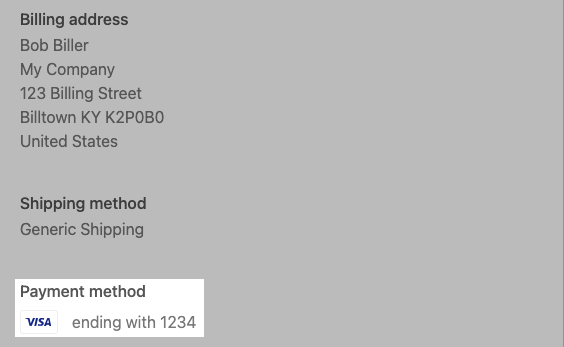
Orderfaktura och mallar för orderfakturautkast
Följande steg ändrar Taxes till Estimated taxes i dina fakturor.
Innan du gör ändringar
Standardmeddelandet för e-post visas som nedan innan du gör några ändringar. Dina mallar och förhandsgranskningar av aviseringar kan se annorlunda ut, beroende på dina anpassningar.
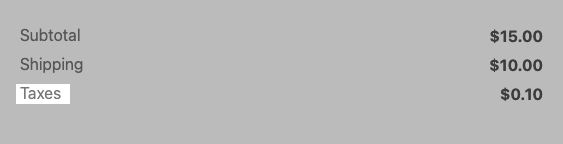
Steg
- Från din Shopify-administratör går du till Inställningar > Aviseringar.
- Klicka på Orderfaktura.
- Leta reda på alla förekomster av kodfragmentet
<span>Taxes</span>. - Ändra
<span>Taxes</span>till<span>Estimated Taxes</span>. Om du vill ha ett exempel på hur det kan visas i din Shopify-admin, se exempel på orderfakturamall. - Valfritt: Förhandsgranska dina ändringar genom att klicka på Förhandsgranska.
- Klicka på Spara.
- Återgå till Inställningar > Aviseringar.
- Klicka på Utkast för orderfaktura.
- Leta reda på alla förekomster av kodfragmentet
<span>Taxes</span>. - Ändra
<span>Taxes</span>till<span>Estimated taxes</span>. Om du vill ha ett exempel på hur det kan visas i din Shopify-admin, se exempel på Utkast till orderfakturamall. - Valfritt: Förhandsgranska dina ändringar genom att klicka på Förhandsgranska.
- Klicka på Spara.
Exempel
Följande exempel identifierar kodfragmenten som ska ändras från Taxes till Estimated taxes med hjälp av standardmässiga meddelandemallar. Dina meddelandemallar kan se annorlunda ut beroende på hur mycket de anpassats.
Orderfaktura
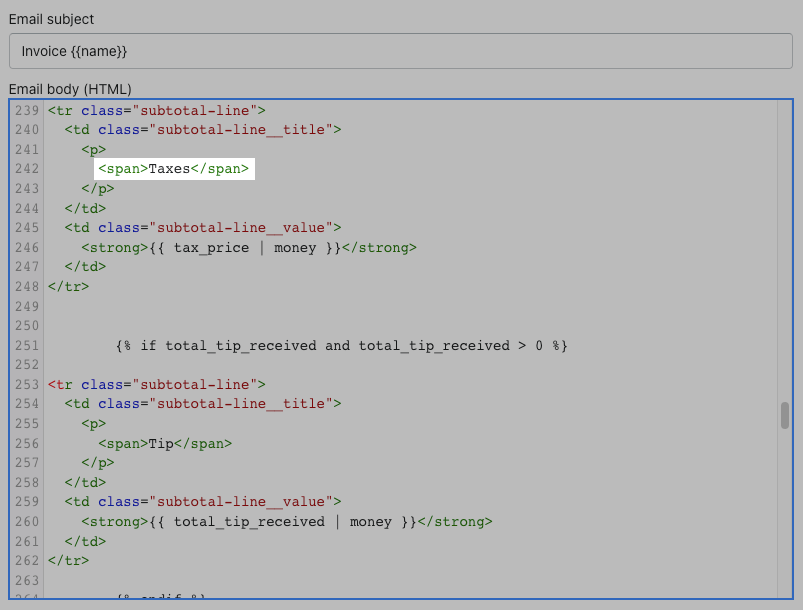
Utkast till orderfaktura
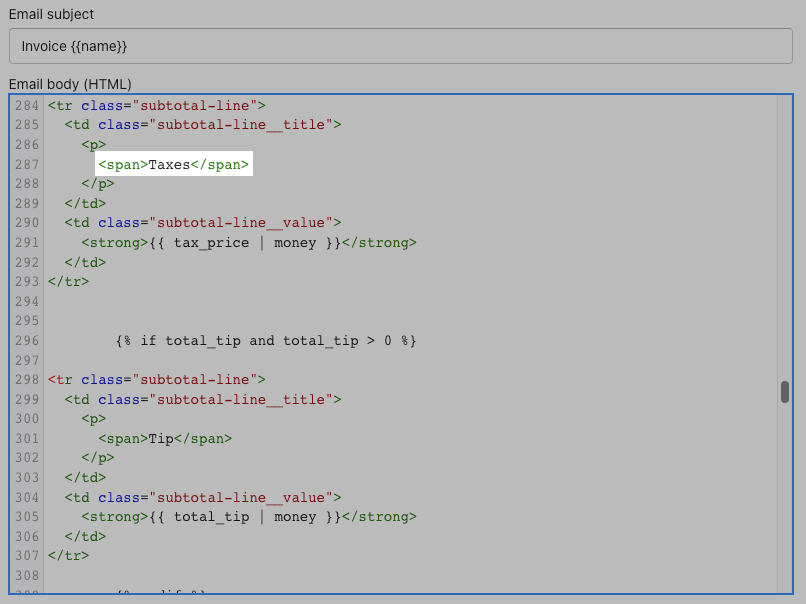
Efter att ha gjort ändringar
När ändringar har gjorts visas e-postmeddelandet enligt exemplet nedan. Dina meddelanden kan se annorlunda ut beroende på dina anpassningar.
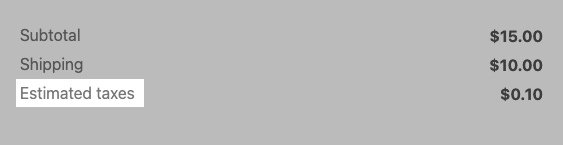
Översätta skatter till uppskattade skatter
Om dina aviseringar översätts till flera språk måste du ändra Taxes till Estimated taxes manuellt i varje översatt avisering i din butik.
Steg:
- Från din Shopify-administratör går du till Inställningar > Aviseringar.
-
Klicka på en av följande mallar:
- Orderfaktura
- Utkast till orderfaktura.
Klicka på Översätt.
I avsnittet för det språk som behöver uppdateras hittar du termen för skatter och ändrar den till termen för uppskattade skatter.
Klicka på Spara.
Du har till exempel ställt in en e-postavisering på danska. I mallen för orderfaktura klickar du på Översätt. I det danska avsnittet ändrar du termen för Afgifter till Estimerede skatter och klickar sedan på Spara.
Denna tabell ger en översättningsguide om du inte är säker på hur du ska översätta Estimated taxes till ett annat språk.
| Språk | Språkkod | Skatter | Uppskattade skatter |
|---|---|---|---|
| Bulgariska | BG | Данъци | Очаквани данъци |
| Tjeckiska | CS | Daně | Odhadované daně |
| Danska | DA | Afgifter | Estimerede skatter |
| Tyska | DE | Steuern | Geschätzte Steuern |
| Grekiska | EL | Φόροι | Εκτιμώμενοι φόροι |
| Spanska | ES | Impuestos | Impuestos estimados |
| Finska | FI | Verot | Arvioidut verot |
| Franska | FR | Taxes | Taxes estimées |
| Hindi | HI | कर | अनुमानित कर |
| Kroatiska | HR | Porezi | Procijenjen iznos poreza |
| Ungerska | HU | Adók | Adók becsült összege |
| Indonesiska | ID | Pajak | Perkiraan pajak |
| Italienska | IT | Imposte | Imposte stimate |
| Japanska | JA | 税金合計 | 想定税額 |
| Koreanska | KO | 세금 | 예상 세금 |
| Litauiska | LT | Mokesčiai | Apskaičiuoti mokesčiai |
| Norska | NB | Skatter | Estimerte avgifter |
| Nederländska | NL | Btw | Geschatte belastingen |
| Polska | PL | Podatki | Szacowane podatki |
| Portugisiska (Brasilien) | PT-BR | Tributos | Tributos estimados |
| Portugisiska (Portugal) | PT-PT | Impostos | Impostos estimados |
| Rumänska | RO | Taxe | Taxe estimate |
| Ryska | RU | Налоги | Ориентировочная сумма налогов |
| Slovakiska | SK | Dane | Odhadované dane |
| Slovenska | SL | Davki | Predvideni davki |
| Svenska | SV | Skatter | Beräknad skatt |
| Thai | TH | ภาษี | ภาษีโดยประมาณ |
| Turkiska | TR | Vergiler | Tahmini vergiler |
| Vietnamesiska | VI | Thuế | Thuế ước tính |
| Kinesiska (förenklad) | ZH-CN | 税费 | 预计税费 |
| Kinesiska (traditionell) | ZH-TW | 稅金 | 預估稅金 |